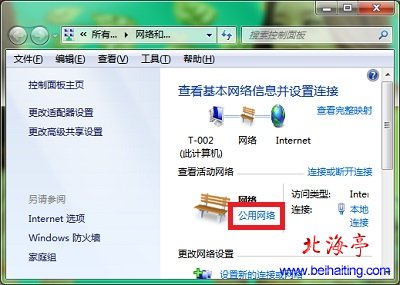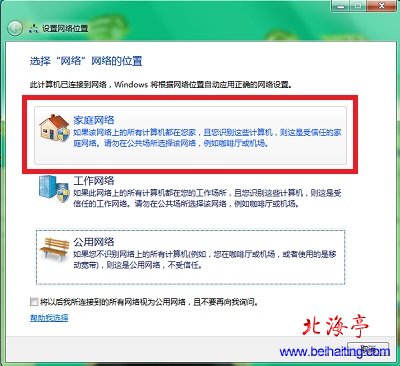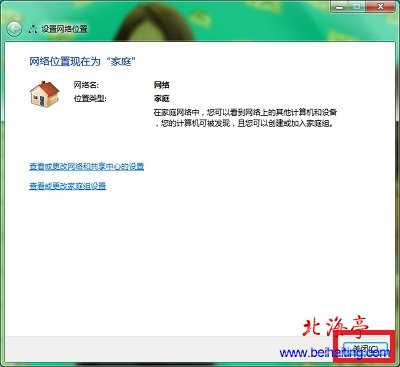|
Win7公用网络怎样改成家庭网络,Win7如何更改网络设置?Win7默认安装的情况下,网络环境会设置成公用网络,有朋友想自己设置成家庭网络,如果是笔记本电脑,经常外醋随处拿来拿去的话,不建议设置成家庭网络,安全性很差,如果您的修改的愿望很强烈,下面是具体的操作方法,希望对您有所帮助! 第一步、对着任务栏网络图标单击鼠标右键,菜单中选择“打开网络和共享中心”
第二步、在网络和共享中心界面,点击查看活动网络下面的“公用网络”
温馨提示:控制面板大图标查看方式下,网络和共享中心也可以实现打开网络和共享中心 第三步、在设置网络位置界面,点击“家庭网络”
第四步、进入“网络现在为'家庭'”界面后,点击底部“关闭”就可以了!
看完Win7公用网络何如改成家庭网络,Win7如何更改网络设置的内容后,再一次请您慎重考虑! (责任编辑:IT信息技术民工) |